首先通过修改文件属性中的安全设置赋予当前用户完全控制权,若权限不足则使用管理员身份运行记事本进行编辑,必要时通过终端命令获取文件所有权并授予权限,最终实现对hosts文件的修改。
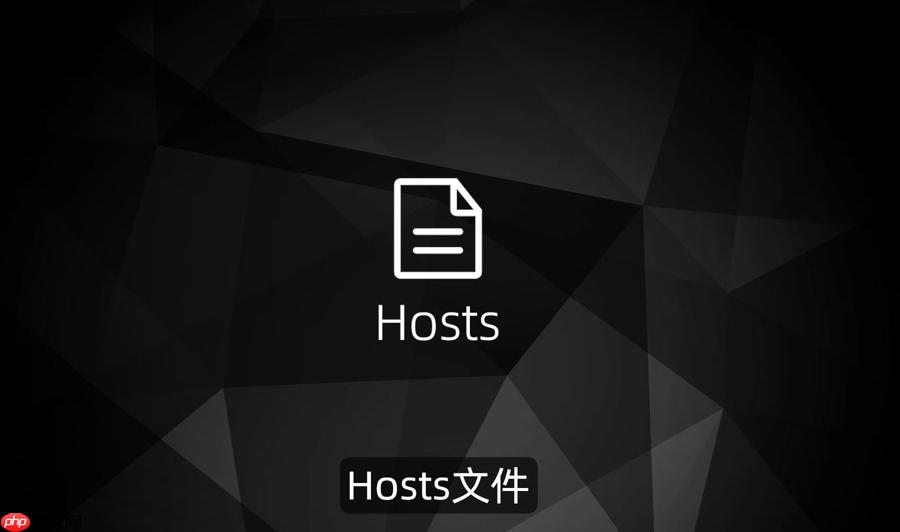
如果您尝试修改hosts文件,但系统提示权限不足或文件为只读状态,则可能是由于当前用户没有足够的读写权限。以下是解决此问题的步骤:
本文运行环境:Dell XPS 13,Windows 11
修改文件属性中的安全设置可以直接赋予当前用户对hosts文件的完全控制权,从而实现读写操作。
1、打开文件资源管理器,导航至 C:\Windows\System32\drivers\etc 目录。
2、找到名为 hosts 的文件,右键点击该文件并选择“属性”。
3、在“属性”窗口中切换到“安全”选项卡,点击“编辑”按钮以更改权限。
4、在弹出的权限窗口中,选中当前登录的用户账户,勾选“完全控制”对应的“允许”选项。
5、点击“应用”并确认权限更改,若提示需要管理员权限,请点击“继续”或输入管理员凭证。
即使文件权限受限,通过以管理员身份运行文本编辑器可以绕过部分限制,实现对hosts文件的修改。
1、按下 Win + S 键,搜索“记事本”或“Notepad”。
2、在搜索结果中右键点击“记事本”,选择“以管理员身份运行”。

采用JSP开发的办公自动化产品、基于B/S结构,运行环境:JDK v1.5、Tomcat v5.5、MySQL v4.1,三者均为以上版本其他相关内容:可视化流程设计: 流程支持串签、会签和分支流程,可以设置流程节点的修改、删除权限,并可指定流程中各个用户在表单中可以填写的域。智能表单所见即所得设计: 智能设计,自动在数据库中生成表格,方便优化程序 公共交流: 集论坛、博客、聊天室于一体文件柜:C
 0
0

3、在记事本中点击“文件” > “打开”,进入地址栏手动输入 C:\Windows\System32\drivers\etc 并回车。
4、在下方文件类型选择“所有文件”,然后选中 hosts 文件并点击“打开”。
5、进行所需修改后,直接保存文件。若提示无法保存,检查是否已获取文件所有权或尝试下一步方法。
当当前用户不属于文件所有者时,需先获取文件所有权才能修改权限。此方法适用于被系统锁定的hosts文件。
1、按 Win + X 键,选择“终端(管理员)”或“命令提示符(管理员)”。
2、输入以下命令并回车,以进入hosts文件所在目录:
cd /d C:\Windows\System32\drivers\etc
3、执行命令获取所有权:
takeown /f hosts
4、接着执行命令赋予当前用户完全控制权限:
icacls hosts /grant %username%:F
5、完成后即可使用任意文本编辑器打开并修改文件。
以上就是hosts文件权限怎么修改_修改hosts文件读写权限教程的详细内容,更多请关注php中文网其它相关文章!

每个人都需要一台速度更快、更稳定的 PC。随着时间的推移,垃圾文件、旧注册表数据和不必要的后台进程会占用资源并降低性能。幸运的是,许多工具可以让 Windows 保持平稳运行。

Copyright 2014-2025 https://www.php.cn/ All Rights Reserved | php.cn | 湘ICP备2023035733号